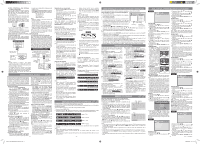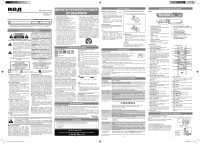RCA DRC277A DRC277A Product Manual-Spanish
RCA DRC277A Manual
 |
View all RCA DRC277A manuals
Add to My Manuals
Save this manual to your list of manuals |
RCA DRC277A manual content summary:
- RCA DRC277A | DRC277A Product Manual-Spanish - Page 1
al manual de usuario del televisor conectado. • Cuando conecte el reproductor de DVD a la parte que desee. - 5 - Reproducción en cámara lenta 1. Oprima el botón SLOW del control remoto del TV conectado. TIPO DE TV 1. Presione el botón SETUP. 2. Presione el botón o para seleccionar TIPO DE TV. - RCA DRC277A | DRC277A Product Manual-Spanish - Page 2
Manual de usuario DRC277 es en la parte trasera de la unidad regiones que está codificada en los discos de DVD. Si el número de región impreso en el disco de DVD SALIDA DE AUDIO IZQUIERDA / DERECHA Control Remoto 1. Botón OPEN/CLOSE Oprima Rojo A. TOMAS DE AUDIO/VIDEO RCA Use el cable de Audio /

Para repetir el disco completo
2. Mientras el disco CD se reproduzca,
oprima el botón
REPEAT DISC
, hasta
que el indicador
REPETIR:
[REPETIR TODAS]
se
visualice en la pantalla. El disco completo
se reproducirá repetidamente.
Para reanudar la reproducción normal
3. Oprima el botón
REPEAT DISC
, hasta
que el indicador
REPETIR:
[DESACTIVADO]
se
visualice en la pantalla.
Usted puede reproducir reiteradamente una
sección específica.
Para repetir una sección específica
1. Mientras el disco está en reproducción,
presione el botón
REPEAT A-B
al comienzo
de la sección que desea reproducir
reiteradamente (
REPETIR
A-
aparece en la
pantalla).
2. Presione nuevamente el botón
REPEAT
A-B
al final de la sección (
REPETIR
A-B
aparece en la pantalla).
3. La unidad comenzará de inmediato a
repetir la reproducción de dicha sección.
Para reanudar la reproducción normal
4. Mientras el disco se reproduzca, oprima el
botón
REPEAT A-B
hasta que el indicador
CANCELAR
A-B
se visualice en la pantalla.
Notas:
•
Algunos
discos
podrían
no
permitir
la
función
REPEAT A-B
(REPETIR A-B).
•
Usted
no
podrá
configurar
la
función
REPEAT A-B
para
un
segmento
que
incluya múltiples ángulos de cámara.
•
Usted podrá especificar un segmento sólo
dentro del título o pista actual.
•
Podría haber una ligera diferencia entre
el punto A y la ubicación en la que la
reproducción
realmente
se
reanudará
dependiendo del disco.
Usted puede reproducir un título o capítulo de
manera repetida. (Title repeat, chapter repeat,
A-B repeat).
Cómo repetir un capítulo
Usted puede reproducir reiteradamente un
mismo capítulo.
1. Mientras el DVD se reproduzca, oprima
el botón
REPEAT DISC
hasta que el
indicador
REPETIR:
[CAPÍTULO]
se visualice
en la pantalla. El capítulo actual se
reproducirá de manera repetida.
Cómo repetir un título
Usted puede reproducir reiteradamente un
mismo título.
2. Mientras el disco DVD se reproduzca,
oprima el botón
REPEAT DISC
hasta que
el indicador
REPETIR:
[TÍTULO]
se visualice en
la pantalla. El título actual se reproducirá
de manera repetida.
Para repetir el disco completo
3. Mientras el disco CD se reproduzca,
oprima el botón
REPEAT DISC
, hasta
que el indicador
REPETIR:
[REPETIR TODAS]
se
visualice en la pantalla. El disco completo
se reproducirá repetidamente.
Para reanudar la reproducción normal
4. Mientras el DVD se reproduzca, oprima
el botón
REPEAT DISC
, hasta que
el indicador
REPETIR:
[DESACTIVADO]
se
visualice en la pantalla.
Usted puede reproducir reiteradamente una
sola pista o todo el disco.
Para repetir una sola pista
Usted puede reproducir reiteradamente la
misma pista.
1. Mientras el disco CD se reproduzca,
oprima el botón
REPEAT DISC
, hasta
que el indicador
REPETIR:
[REPETIR 1]
se
visualice en la pantalla. La pista actual se
reproducirá repetidamente.
A. CONEXIÓN ANÁLOGA
Usando un cable de audio / video, conecte la
toma de SALIDA DE AUDIO izquierda/derecha
de su unidad a la toma de ENTRADA DE AUDIO
de su otra fuente.
Reproducción en cámara lenta
1. Oprima el botón
SLOW
del control remoto en
modo reproducir.
•
Cada vez que se oprima el botón
SLOW
, la
velocidad de la reproducción en cámara lenta
cambia en la siguiente secuencia:
SF 1/2
SF 1/4
SF 1/8
REPRODUCIR
2. Oprima el botón
PLAY
para regresar a la
velocidad de reproducción normal.
Nota:
Para
regresar
a
la
velocidad
de
reproducción normal, usted puede presionar
el botón
SLOW
repetidamente hasta que
REPRODUCIR
se muestre en la pantalla.
Selección de audio
En el caso de algunos discos, el sonido es
grabado
en
dos
o
más
formatos.
Siga
las
instrucciones que se indican a continuación para
seleccionar el tipo de reproducción.
1. Mientras el disco esté en reproducción,
presione el botón
AUDIO
para ver en pantalla
el número de formatos de audio actual.
Ejemplo:
2. Presione varias veces el botón
AUDIO
para
seleccionar el formato de audio deseado.
Notas:
•
Si hay registrado sólo un formato de audio, el
número no cambiará.
•
Algunos discos de DVD le permiten cambiar
la selección de audio sólo por medio del
menú del disco. Si éste es el caso, presione
el botón
MENU
y elija el idioma apropiado en
el menú del disco.
•
En un disco compacto de audio, usted puede
seleccionar diferentes canales de audio
(ESTÉREO, MONO I, MONO D o MONO
MEZCLA
) presionando el botón
AUDIO
reiteradamente.
Selección de subtítulo
1. Mientras el DVD está en reproducción,
presione el botón
SUBTITLE
para desplegar
la programación actual de idioma, tal como
se muestra en el ejemplo.
[1 ENGLISH ]
2. Presione reiteradamente el botón
SUBTITLE
para seleccionar el idioma de subtítulo
deseado.
Usted
puede
desactivar
los
subtítulos presionando una y otra vez el
botón
SUBTITULE
hasta que el indicador
[DESACTIVADO]
aparezca en la pantalla.
Notas:
•
Algunos discos de DVD están programados
para
desplegar
automáticamente
los
subtítulos, y usted no podrá desactivar esta
función aún cuando lo intente.
•
Durante algunas escenas, es posible que
los subtítulos no aparezcan inmediatamente
después de que haya seleccionado su
escena deseada.
•
El número de idiomas de subtítulo grabados
varía según el disco. Si sólo hay un idioma
grabado, el idioma no cambia.
•
Esta función sólo puede usarse en discos
en los cuales se han grabado subtítulos en
múltiples idiomas.
•
Algunos discos de DVD sólo le permiten
cambiar los subtítulos utilizando el menú del
disco. De ser así, presione el botón
MENU
y elija el subtítulo apropiado en el menú del
disco.
Selección de ángulo
Algunos
DVDs
contienen
escenas
que
han
sido tomadas desde una variedad de ángulos
diferentes. En estos discos, la misma escena
puede visualizarse desde cada uno de estos
ángulos diferentes.
1. Mientras reproduzca un DVD con diferentes
ángulos grabados, oprima el botón
ANGLE
(ÁNGULO) para ver la cantidad de ángulos
disponibles.
2. Oprima el botón
ANGLE
de manera repetida
hasta cambiar la escena al siguiente ángulo
grabado.
:[ 2/3]
Secuencia de tomas de ángulos (Ejemplo)
•
Después de aproximadamente dos segundos,
la reproducción continuará a partir del nuevo
ángulo seleccionado.
•
Si no se oprime un botón dentro de los
próximos
10
segundos,
la
reproducción
continuará sin cambiar el ángulo actual.
Notas:
•
Esta función sólo puede usarse en discos en
los que se han grabado tomas de las escenas
desde varios ángulos.
•
Si sólo se ha grabado un ángulo, visualizará
.
Función de visualización
Mientras se reproduzca el disco, oprima
el
botón
DISPLAY
repetidamente
para
visualizar información acerca del estado de
funcionamiento.
Tiempo transcurrido:
Tiempo transcurrido
desde el inicio del título que se reproduce
actualmente.
Tiempo restante:
Tiempo restante del título que
se reproduce actualmente.
-
T
C
-
T
02:01:22
00:30:15
00:12:03
DESACTIVADO
DES
Capítulo Tiempo remanente
Capítulo Tiempo transcurrido
Título Tiempo transcurrido
Título Tiempo remanente
Lecture d’un disque
1. Presione el botón
STANDBY/ON
.
Lea
la
sección
PARA
AJUSTAR
LA
PROGRAMACIÓN DE LAS FUNCIONES
antes de proceder con el paso 2.
2. Oprima el hueco
OPEN/CLOSE
en la
puerta del disco para abrir la puerta del disco.
3. Sostenga el disco por sus lados y colóquelo
con cuidado dentro del eje con el lado de la
etiqueta hacia arriba.
4. Oprima el hueco
OPEN/CLOSE
para cerrar la
puerta del disco. El equipo tarda un momento en
cargar el disco.Una vez cargado el disco, el equipo
iniciará automáticamente su reproducción.
5.
Si no se empieza a reproducir automáticamente
el disco, presione el botón
PLAY
.
Para hacer una pausa en la reproducción
(modalidad sin movimiento)
Presione el botón
PAUSE
. Para reanudar la
reproducción normal, presione el botón
PLAY
.
Avance por cuadros
1. Presione
STEP
para mover hacia adelante un
cuadro a la vez.
2. Presione
PLAY
para
reanudar
la
reproducción normal.
Para detener la reproducción
•
Presione el botón
STOP
a la altura del
disco donde usted desee interrumpir la
reproducción. Para reanudar la reproducción
en el mismo punto donde haya detenido el
disco, presione el botón
PLAY
.
•
Si presiona dos veces el botón
STOP
, la
memoria de la unidad se borrará y al presionar
el botón
PLAY
el disco volverá a su inicio.
Aumento de una imagen
Mientras el disco se esté reproduciendo, oprima
el botón
ZOOM
para agrandar la imagen a
niveles diferentes:
ZOOM 2
ZOOM 3
ZOOM 4
ZOOM: DESACTIVADO
•
Mientras se acerca una imagen, usted puede
usar el botón del CURSOR
,
,
o
para
cambiar la vista y visualizar la parte que desee.
REPRODUCCIÓN DE UN DISCO
Este manual para el usuario explica las instrucciones
básicas para hacer funcionar esta unidad. Algunos
discos de DVD se producen de manera tal que sólo
permiten un funcionamiento específico o limitado
durante la reproducción.A causa de esto, es posible
que la unidad no responda a todos los comandos
de funcionamiento, LO CUAL NO ES UN DEFECTO
DE LA UNIDAD.Por favor lea las instrucciones que
vienen con cada disco de DVD para saber más sobre
las opciones disponibles en un disco en particular.
Durante la reproducción, es posible que en la
pantalla aparezca
, el cual quiere decir que
la unidad o el disco no permiten llevar a cabo la
operación deseada.
REPRODUCCIÓN REPETIDA
PARA AJUSTAR LA PROGRAMACIÓN DE LAS FUNCIONES
B. CÓMO CONECTAR A UNA PANTALLA
(Usando un cable HDMI)
En el caso de los televisores que los soportan,
HDMI puede suministrar la mejor calidad de
salida de audio y de video (dependiendo de la
fuente de medios), y en consecuencia es el tipo
de conexión favorita.
El cable HDMI incorpora tanto señales de audio
como de video, de modo que usted tendrá sólo
un cable desde la unidad hasta su televisor.
Usando el cable HDMI (no incluido), conecte la
toma de SALIDA HDMI de su unidad a la toma
de ENTRADA HDMI de su televisor o pantalla
compatible con HDMI.
• Cuando use un cable HDMI, no lo conecte a
otras salidas de video analógicas.
• Configure una señal de salida desde el terminal
HDMI del reproductor de DVD en conformidad
con la señal de entrada de su televisor.
CÓMO CONECTAR A EQUIPO OPCIONAL (AMPLIFICADOR)
Operando TItulos/Capitulos/Pistas en su Orden Favorito
Usted puede combinar sus títulos/capítulos/pistas favoritos y
reproducirlos en el orden que usted desee.
1. Oprima el botón
MEMORY
, aparecerá la siguiente área de
visualización.
2. Seleccione los elementos en el orden que desee, al oprimir
los botones numéricos. Cada vez que oprima los botones
de Cursor (
,
,
,
), el espacio se resaltará. Resalte
dónde desea entrar, después oprima los botones numéricos
correspondientes.
3. Oprima los botones de Cursor (
,
,
,
) para mover la
barra resaltada hasta “REPRODUCIR”, después oprima el
botón
OK
. El DVD comenzará a reproducir la memoria.
4. Para reanudar la reproducción normal desde la reproducción
de la memoria.
a) Presione el botón
MEMORY
.
b) Oprima los botones del cursor (
,
,
,
) para mover la
barra de selección a “BORRA”, y luego oprima el botón
OK
para
borrar todos los programas ingresados; o bien, oprima el botón
STOP
para borrar todos los programas ingresados.
c) Presione el botón
PLAY
para reanudar la modalidad de
reproducción normal.
Notas:
•
Si los números del título o de capítulo que introdujo no los permite el DVD, después que oprima
el botón
OK
, lo restaurará a
(título/capítulo) o
(pista). Deberá volver a introducir los
números correctamente.
•
Es posible que algunos discos no permitan llevar a cabo la función de reproducción de la
memoria.
•
Si Ud selecciona repetir durante playback memoria, el DVD repetira el actual playback memoria.
•
Si Ud presiona el botón
MEMORY
mientras aparece el display en la pantalla de TV, el display
desaparece.
•
Las selecciones programadas se borrarán si abre la bandeja de discos o apaga el reproductor de
DVD.
MEMORIA PROGRAMABLE
Blanco
Blanco
Rojo
Rojo
Cable de audio
(rojo y blanco)
CONEXIÓN ANALÓGICA
Amplificador de
sistemaestéreo, etc.
OPTICAL
DIGITAL IN
DIGITAL
AUDIO IN
Cable de
audio digital
coaxial
Cable para
audio digital
óptico
o
CONEXIONES DIGITALES (preferidas)
El equipo de sonido con enchufe para
entrada digital óptica o con enchufe para
entrada de audio digital
811-727791W062
- 5 -
- 6 -
- 7 -
- 8 -
B. CONEXIONES DIGITALES (preferidas)
Esta unidad cuenta con dos salidas para audio
digital – una salida para audio digital COAXIAL y
una salida para audio digital ÓPTICO. Cualquiera
de las dos proporcionará audio multicanal (“sonido
envolvente”) siempre y cuando el disco de DVD en
reproducción contenga contenido multicanal. Tan
sólo conecte un cable coaxial (no viene incluido)
o un cable óptico (no viene incluido) desde la
terminal de salida coaxial u óptica de su unidad
a la terminal de entrada coaxial u óptica de su
equipo de sonido o de su equipo Home Theater.
• Cuando use un cable HDMI, configure el audio
HDMI en PCM.
• Al estar bajo la modalidad de detención, oprima el
botón
HDMI
del control remoto para cambiar las
señales de salida, según se indica a continuación:
480p (progressive)
720p (progressive)
1080i (interlace)
1080p (progressive)
Notas:
• Refiérase también al manual de usuario del
televisor conectado.
• Cuando conecte el reproductor de DVD a su
televisor, asegúrese de apagar la unidad y de
desconectar ambas unidades del tomacorriente
de pared antes de realizar cualquier conexión.
• Si tiene un monitor o pantalla equipado con
HDMI (con HDCP), puede conectarlo a este
reproductor usando un cable HDMI.
HDMI, el logo HDMI y el Interfaz de Multimedios de
Alta Definición son marcas comerciales o marcas
registradas de HDMI licensing LLC.
Notas:
• Cuando
conecte
la
unidad
a
otro
equipo,
asegúrese de apagar la unidad y de desconectar
ambas unidades del tomacorriente de pared antes
de realizar cualquier conexión.
• Si el equipo externo es un televisor y este sistema
de audio está cerca del mismo, usted podría
experimentar interferencia si la función sintonizador
está seleccionada mientras funciona el televisor.
• Refiérase
también
al
manual
de
usuario
del
televisor conectado.
•
Para
regresar
a
la
vista
normal,
oprima
el
botón
ZOOM
hasta que aparezca
ZOOM:
DESACTIVADO
. La pantalla regresará a normal.
•
Cuando llegue al borde de la imagen, la
pantalla no se moverá más en esa dirección.
Saltear (hacia delante / hacia atrás)
•
Presione y mantenga presionado por más
de dos segundos el botón
NEXT
para
avanzar a capítulos/pistas siguientes.
•
Presione y mantenga presionado por más
de dos segundos el botón
PREV
para
retroceder a capítulos/pistas anteriores.
•
En el caso de CDs de audio, use los botones
numéricos del mando a distancia para saltar
inmediatamente al número de pista deseado.
Avance / Retroceso rápido
1.
Mientras el disco está en reproducción,
mantenga presionado el botón
SEARCH
o
SEARCH
por más de dos segundos. Cada
vez que presiona y mantiene presionado el
botón
SEARCH
o SEARCH
por más
de dos segundos, la velocidad de reproducción
cambia siguiendo la secuencia siguiente:
AVANCE x 2
AVANCE x 8
AVANCE x 30
AVANCE x 100
REPRODUCIR
RETROCESO x 2
RETROCESO x 8
RETROCESO x 30
RETROCESO x 100
REPRODUCIR
2. Presione el botón
PLAY
al llegar a la
parte deseada del disco, a partir de la cual
desea reanudar la reproducción normal.
Notas:
•
El reproductor de DVD desactiva el sonido y
los subtítulos durante la lectura de avance y
retroceso de los discos de DVD.
•
La velocidad rápida de reproducción puede
variar dependiendo del disco.
•
Para regresar a la velocidad de reproducción
normal, usted puede presionar el botón
ó
repetidamente hasta que
REPRODUCIR
se muestre en la pantalla.
Para encontrar un título/capítulo/pista/tiempo específica
Si el disco de DVD cuenta con números de título/capítulo/tiempo, usted podrá ubicar un título/capítulo/
pista/tiempo específico
seleccionando directamente el número de título/capítulo/pista/tiempo.
1. Oprima el botón
GOTO
(IR A).
2. Presione el botón
,
,
o
para seleccionar la opción [título/capítulo/pista/tiempo] y luego
presione los botones correspondientes al número del título/capítulo/pista/tiempo que desea.
3. Presione el botón
OK
para confirmar. La unidad comenzará la reproducción unos tres segundos
después.
Notas:
•
Algunos discos podrían no responder a este proceso.
•
Algunas
escenas
podrían
no
estar
ubicadas
de
una
manera
precisa
de
acuerdo
a
sus
especificaciones.
•
Este método para acceder a ubicaciones específicas sólo está disponible dentro del título actual
del disco DVD.
UBICACIÓN DE UNA SECCIÓN DETERMINADA
Pista
Capítulo
Título
Tiempo
CÓMO REPRODUCIR EL DISCO CON ARCHIVOS FOTOGRÁFICOS
Esta unidad puede reproducir archivos fotográficos grabados en discos CD-R y CD-RW.
Cómo reproducir un disco con archivos fotográficos
1. Abra la bandeja del disco.
2. Coloque un disco con archivos fotográficos con la etiqueta
hacia arriba en la bandeja.
3. Cierre la bandeja del disco.
4.
La unidad introducirá el disco y presentará automáticamente
el contenido del disco en la pantalla, a la vez que
reproducirá el inicio del primer archivo fotográfico. Después
estos archivos se reproducirán de uno en uno. Si no se
empieza a reproducir automáticamente el disco, presione
el botón
PLAY
.
5. Presione el botón
STOP
o
RETURN
para aceptar los
contenidos del disco. Luego presione el botón
,
,
ó
CURSOR para seleccionar una
imagen que usted quiera ver, y presione el botón
OK
para confirmar.
6. Ahora la presentación de imágenes comienza con la imagen seleccionada.
Notas:
•
Usted puede oprimir el botón
PAUSE
para interrumpir la reproducción, y oprimir el botón
PLAY
para reanudar la reproducción.
•
Usted puede usar la función
GOTO
o usar los botones numéricos para introducir el número de un
archivo fotográfico para seleccionar rápidamente la imagen.
•
Durante la reproducción, oprima el botón
ZOOM
para agrandar la imagen en 3 niveles (2, 3 y 4
veces), sólo mientras la resolución HDMI esté programada en 480p.
•
Durante la reproducción, presione
para rotar la imagen en el sentido contrario al de las manecillas
del reloj en 90°, presione
para rotar la imagen en el sentido de las manecillas del reloj en 90°;
presione
para voltear verticalmente la imagen,
para voltear horizontalmente la imagen.
Dossier(s)
Fichiers du
dossier actuel
SALIDA HDMI
1. Presione el botón
SETUP
.
2. Presione el botón
o
para seleccionar
SALIDA HDMI.
3. Presione el botón
OK
, después use el botón
o
para seleccionar las opciones (480p, 720p,
1080i o 1080p).
4. Presione el botón
OK
.
5. Presione el botón
SETUP
o
RETURN
para salir
del menú.
Nota: Seleccione la resolución HDMI de acuerdo al
desempeño del TV conectado.
TIPO DE TV
1. Presione el botón
SETUP
.
2. Presione el botón
o
para seleccionar
TIPO DE TV.
3. Presione el botón
OK
, después use el botón
o
para seleccionar las opciones (4:3PS,
4:3LB or 16:9).
4. Presione el botón
OK
.
5. Presione el botón
SETUP
o
RETURN
para salir
del menú.
4:3 PS (Pan Scan)
•
Al reproducir un video en
la modalidad de pantalla
ancha,
esta
modalidad
recorta los lados izquierdo
y derecho de la imagen de
manera que se pueda ver en
una pantalla convencional.
•
Algunos
DVDs
para
pantalla ancha que no
permiten la reproducción
bajo la modalidad Pan
Scan
se
reproducen
automáticamente
bajo
la modalidad de buzón
(letterbox),
la
cual
muestra una banda negra
en la parte superior e
inferior de la pantalla.
4:3 LB (Buzón)
•
Al reproducir un material de
video para pantalla ancha
bajo esta modalidad en
una pantalla convencional,
aparecen bandas negras
en la parte de arriba y de
abajo de la pantalla.
16:9
(Pantalla ancha)
•
Esta es la modalidad adecuada para reproducer
videos para pantalla ancha en una pantalla ancha.
Notas:
•
El
tamaño
de
la
imagen
en
pantalla
viene
programado en el disco de DVD.Por lo tanto, es
posible que la imagen de reproducción de algunos
discos de DVD no correspondan al tamaño de la
imagen que usted haya seleccionado.
•
Cuando usted reproduce discos de DVD que sólo han
sido grabados con un tamaño de imagen 4:3, la imagen
de reproducción siempre aparecerá en dicho tamaño, sin
importar cual sea la programación de forma del televisor.
•
Seleccione 16:9 para ajustar la imagen a las
dimensiones de la pantalla de LCD de la unidad.
Asegúrese siempre de que la forma de su televisor
se ajuste a las dimensiones del televisor que esté
en uso, cuando conecte la unidad a un televisor.
PREDET.
1. Presione el botón
SETUP
.
2. Presione el botón
o
para seleccionar
PREDET.
3. Presione el botón
OK
, después use el botón
o
para seleccionar “SÍ”.
4.
Presione el botón
OK
para confirmar, la ventana
de diálogo REST.ADVERTENCIA se visualiza.
REST. ADVERTENCIA
Reajuste
al defecto?
10 Seg.
SÍ
NO
5. Use los botones
o
para seleccionar “Sí” y
luego presione el botón
OK
. El equipo volverá
a
la
programación
original. La
unidad
saldrá
automáticamente del menú de programación y
volverá a cargar el disco que hay en la bandeja.
Nota: El equipo tardará 3 a 5 segundos en reiniciar
el reproductor de DVD según la programación del
fabricante.
SALIDA AUDIO
1. Presione el botón
SETUP
.
2. Presione el botón
o
para seleccionar
(audio).
3. Presione el botón
o
para seleccionar
SALIDA AUDIO.
4. Presione el botón
OK
, después use el botón
o
para seleccionar el formato de sonido de
salida (PCM, BRUTO o DESACTIVADO).
5. Presione el botón
OK
.
6. Presione el botón
SETUP
o
RETURN
para salir
del menú.
PCM:
Seleccione esta opción cuando esté
conectado a un amplificador estéreo.
BRUTO
: Se extraerán datos de audio sin procesar
del disco. Seleccione esta opción al estar conectado
a un amplificador multicanal para “sonido envolvente”
(por ejemplo, un equipo home theater).
DESACTIVADO:
desactiva la salida digital.
Nota: Si usted está conectado al televisor usando
la modalidad HDMI, y usted está utilizando los
parlantes del televisor como su fuente de audio,
asegúrese entonces de seleccionar “PCM”.
1. Presione el botón
SETUP
.
2. Presione el botón
o
para seleccionar
(video).
3. Presione el botón
o
para seleccionar la
opció
n (BRILLO o CONTRASTE).
Presione el
botón
OK
.
4. Presione el botón
o
para seleccionar
un
valor
preferido,
luego
presione
el
botón
OK
. (La pantalla cambiará a su configuración
seleccionada).
5. Presione el botón
SETUP
o
RETURN
para salir
del menú.
Sistema
IDIOMA DE OSD
1. Presione el botón
SETUP
.
2. Presione el botón
o
para seleccionar
(Idioma).
Audio
Video
16:9
4:3 LB
Se corta al reproducir
una imagen de video
para pantalla ancha
4:3 PS
3. Presione el botón
o
para seleccionar
IDIOMA DE OSD.
4. Presione el botón
OK
, luego presione
o
para seleccionar un idioma de su preferencia.
5. Presione el botón
OK
.
6. Presione el botón
SETUP
o
RETURN
para salir
del menú.
IDIOMA AUDIO
1. Presione el botón
SETUP
.
2. Presione el botón
o
para seleccionar
(Idioma).
3. Presione el botón
o
para seleccionar
IDIOMA AUDIO.
4. Presione el botón
OK
, luego presione
o
para seleccionar un idioma de su preferencia.
5. Presione el botón
OK
.
6. Presione el botón
SETUP
o
RETURN
para salir
del menú.
Nota:
Algunos discos de video DVD podrían no
incluir el idioma que usted ha preseleccionado. Si
este es el caso, el reproductor de DVD hará que de.
IDIOMA SUBT.
1. Presione el botón
SETUP
.
2. Presione el botón
o
para seleccionar
(Idioma).
3. Presione el botón
o
para seleccionar
IDIOMA SUBT.
4. Presione el botón
OK
, luego presione
o
para seleccionar un idioma de su preferencia.
5. Presione el botón
OK
.
6. Presione el botón
SETUP
o
RETURN
para salir
del menú.
Notas:
•
Es posiblke que algunod discos de DVD estén
programados para mostrar subtítulos en idiomas
diferentes a los que usted ha seleccionado. Es
posible que en el disco se haya programado un
idioma de subtítulo previo.
•
Algunos discos de DVD le permiten cambiar las
selecciones de subtítulo sólo al utilizar el menú
del disco. De ser así, presione el botón
MENU
y
escoja el idioma de subtítulo apropiado a partir
de la selección del menú del disco.
IDIOMA MENÚ
1. Presione el botón
SETUP
.
2. Presione el botón
o
para seleccionar
(Idioma).
3. Presione el botón
o
para seleccionar
IDIOMA MENÚ.
4. Presione el botón
OK
, luego presione
o
para seleccionar un idioma de su preferencia.
5. Presione el botón
OK
.
6. Presione el botón
SETUP
o
RETURN
para salir
del menú.
Nota:
Algunos discos DVD video pueden no incluir tus
idiomas preseleccionados. En tal caso, el reproductor
mostrará de manera automática los menús de disco
contenidos con los ajustes iniciales del mismo.
Idioma
Título
Capítulo
PROGRAM
REPRODUCIR
BORRA
Pista
PROGRAM
REPRODUCIR
BORRA
SALIDA HDMI
TIPO DE TV
PREDET.
IDIOMA DE OSD
IDIOMA AUDIO
IDIOMA SUBT.
IDIOMA MENÚ
SALIDA AUDIO
BRILLO
CONTRASTE
SVP7277AS SPANISH IB-Sunplus.indd
1
2009-06-30
14:42:34